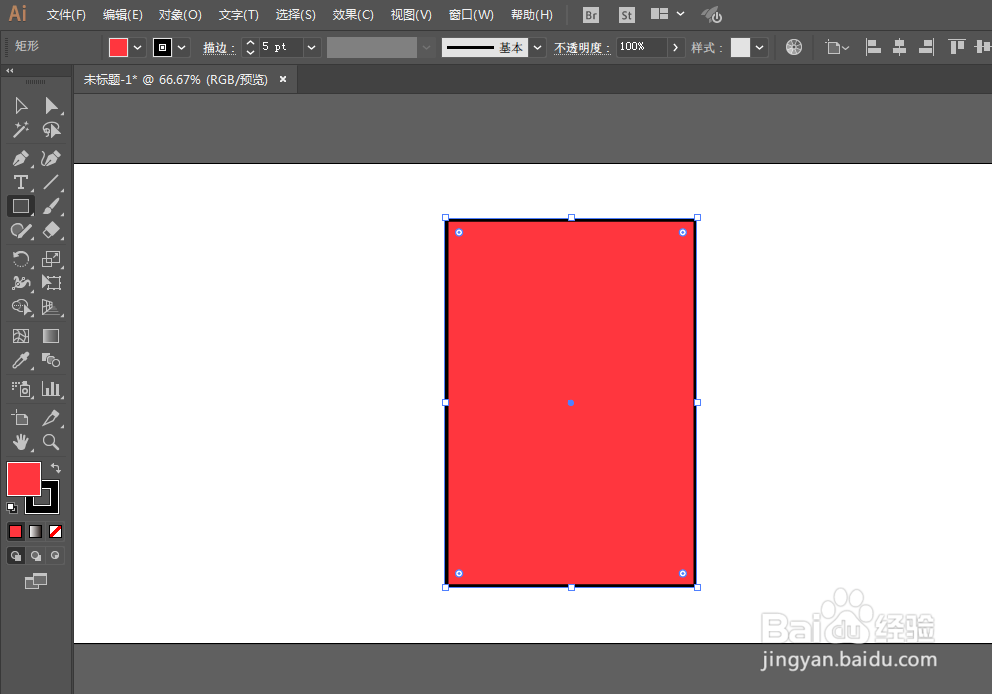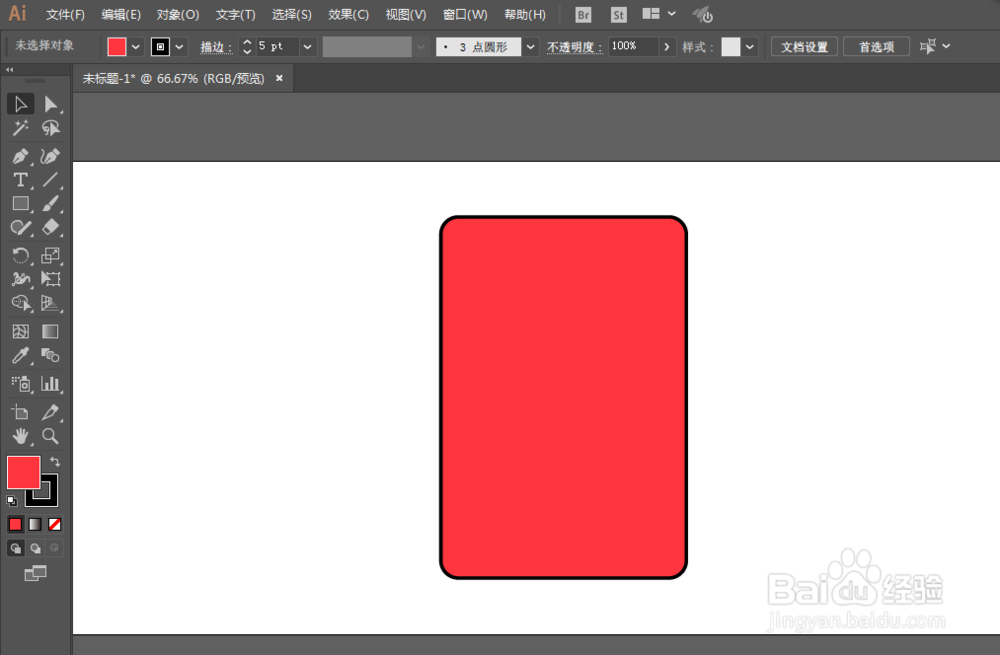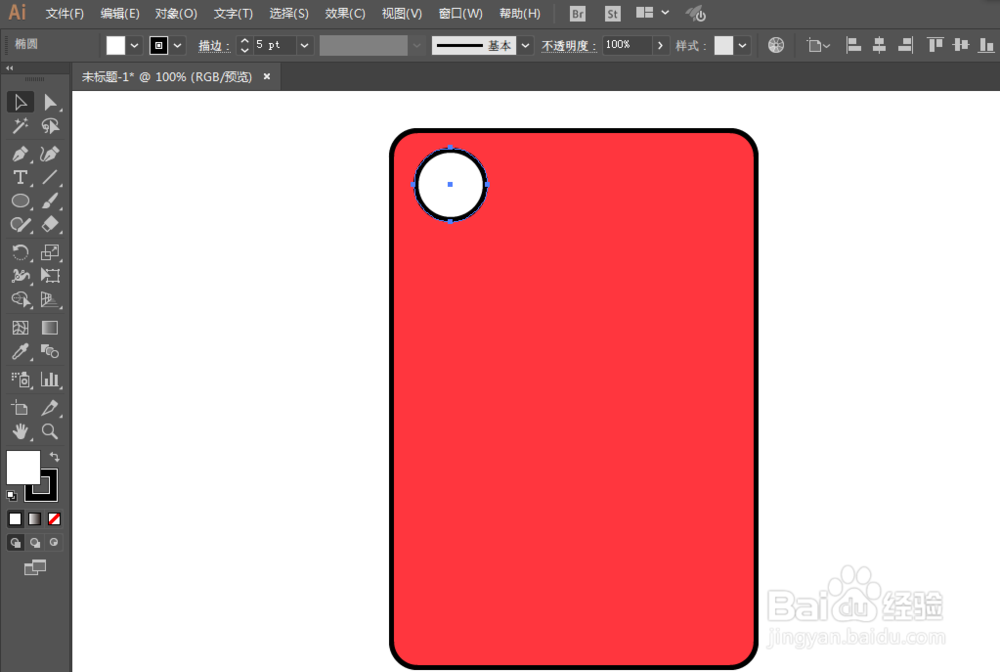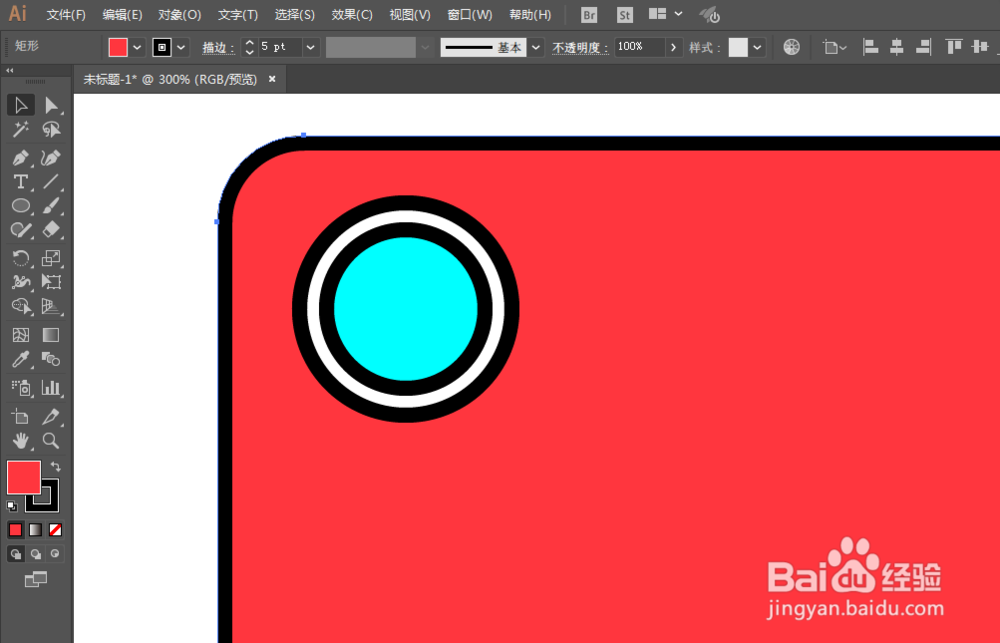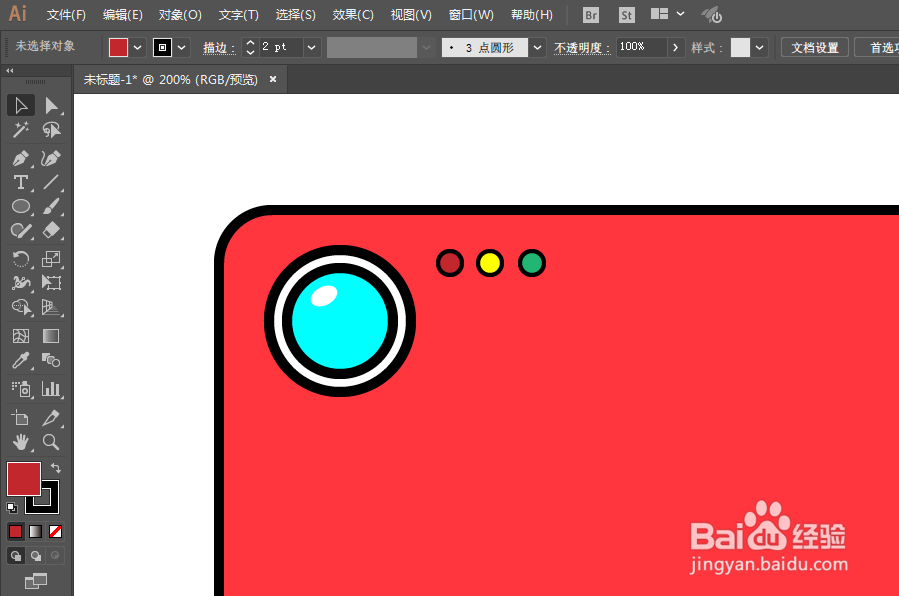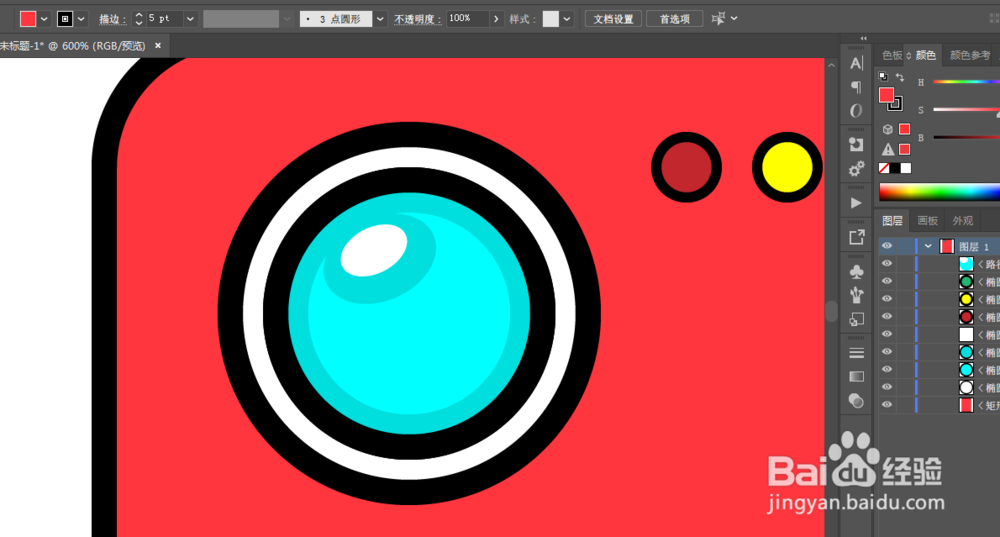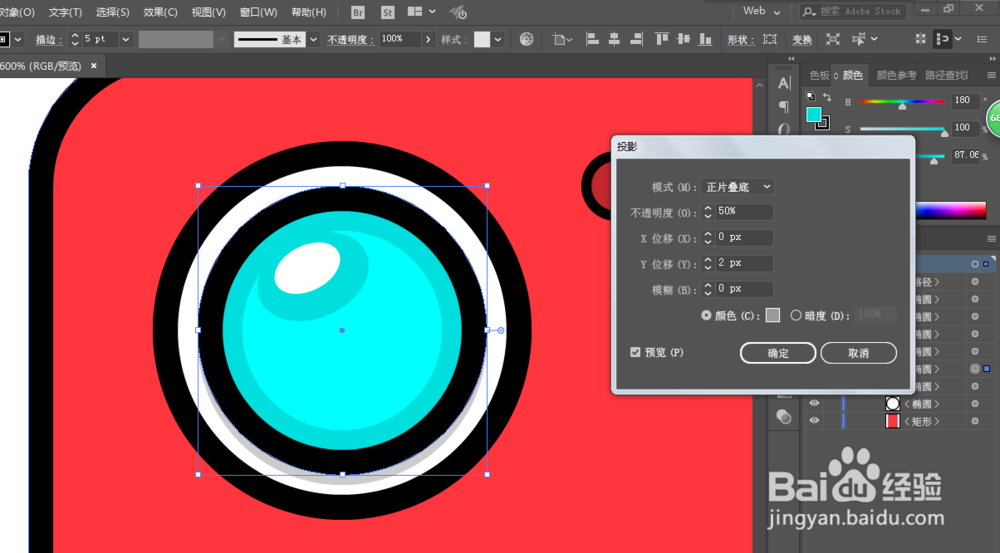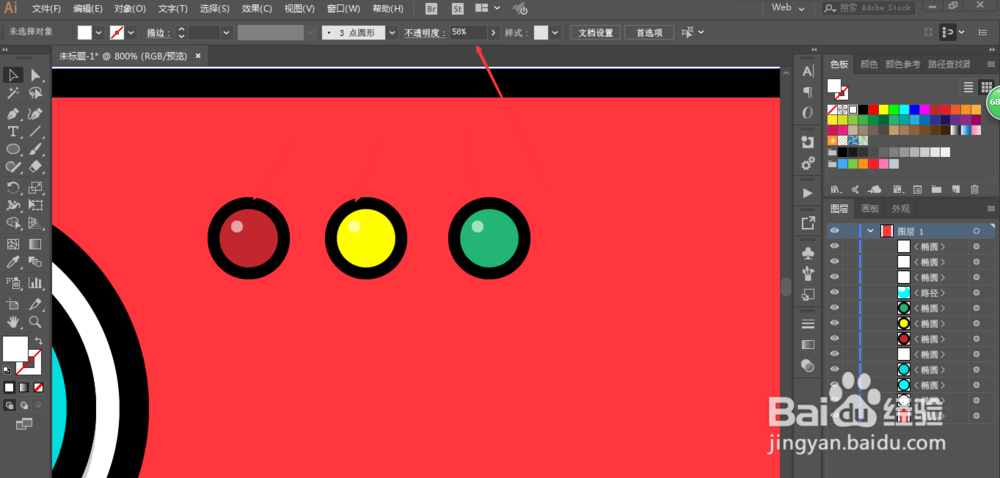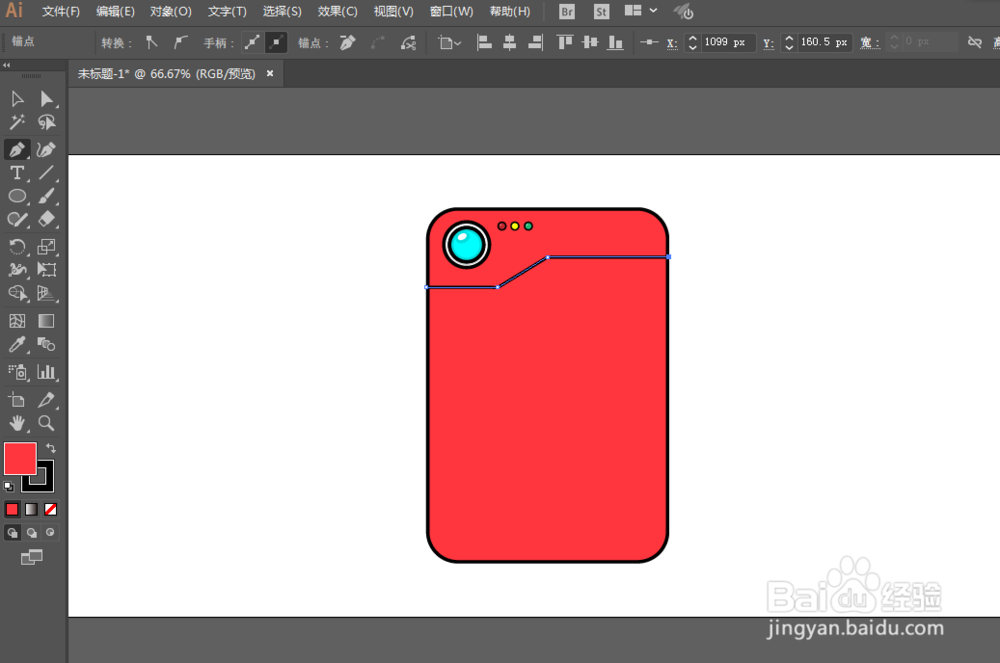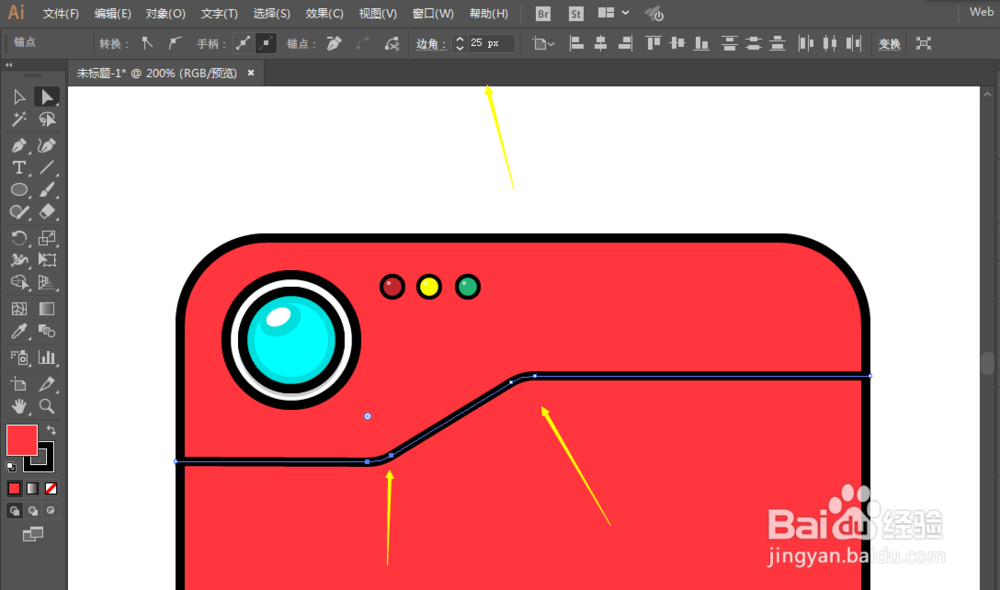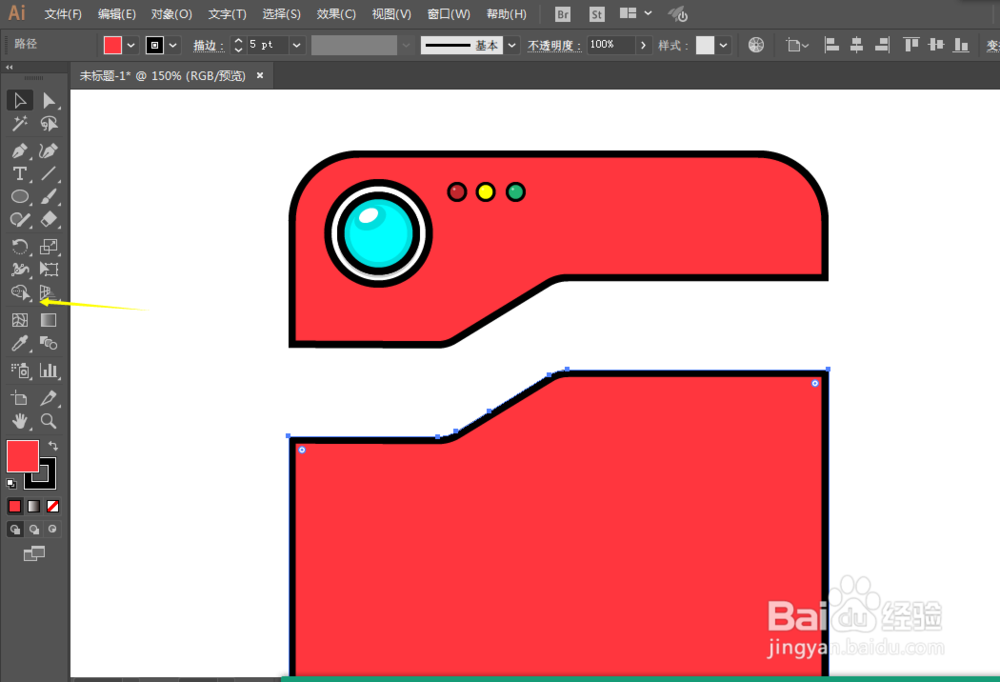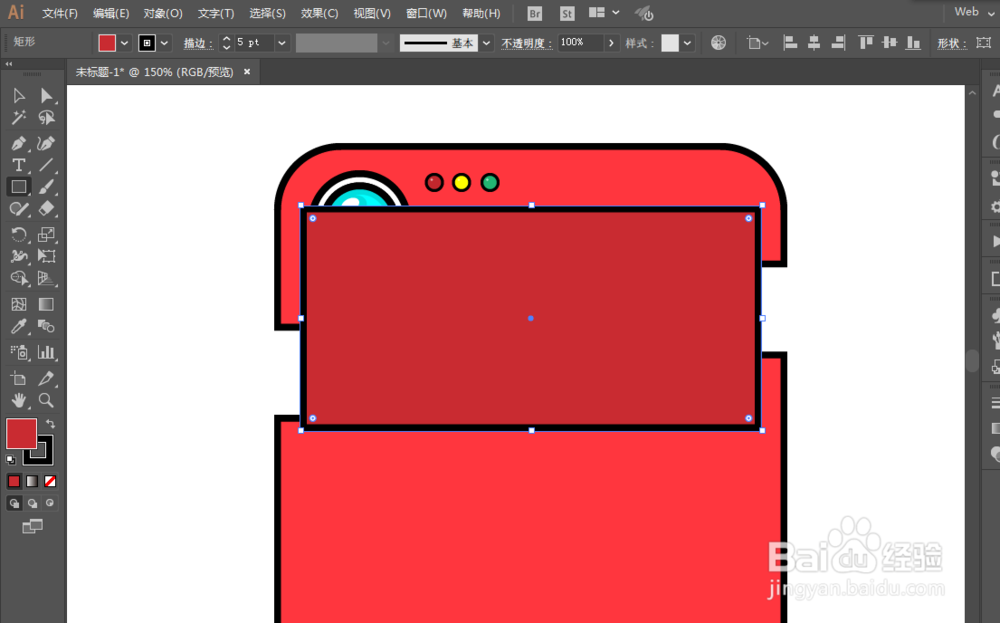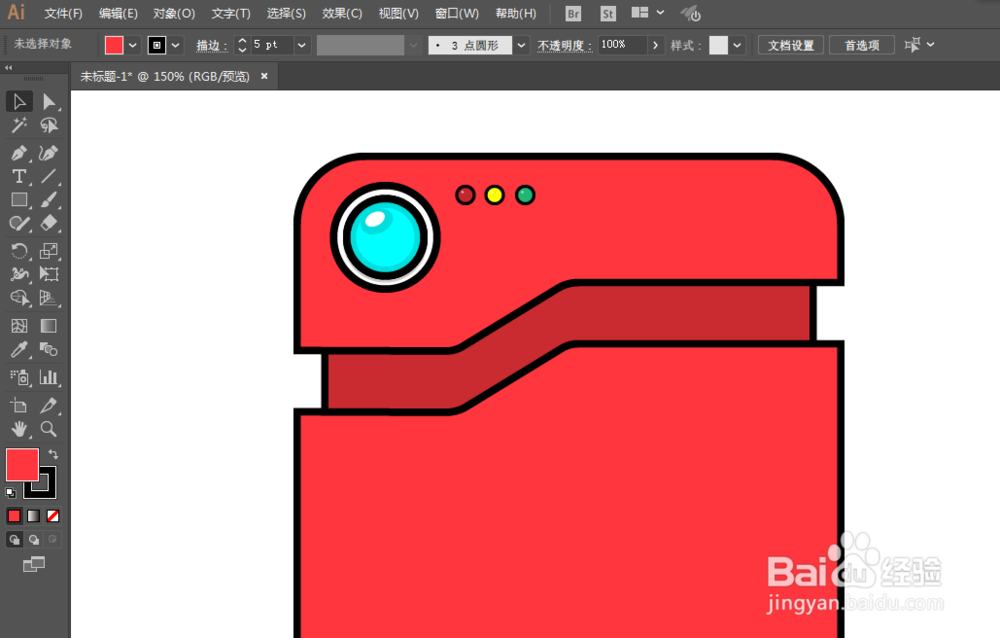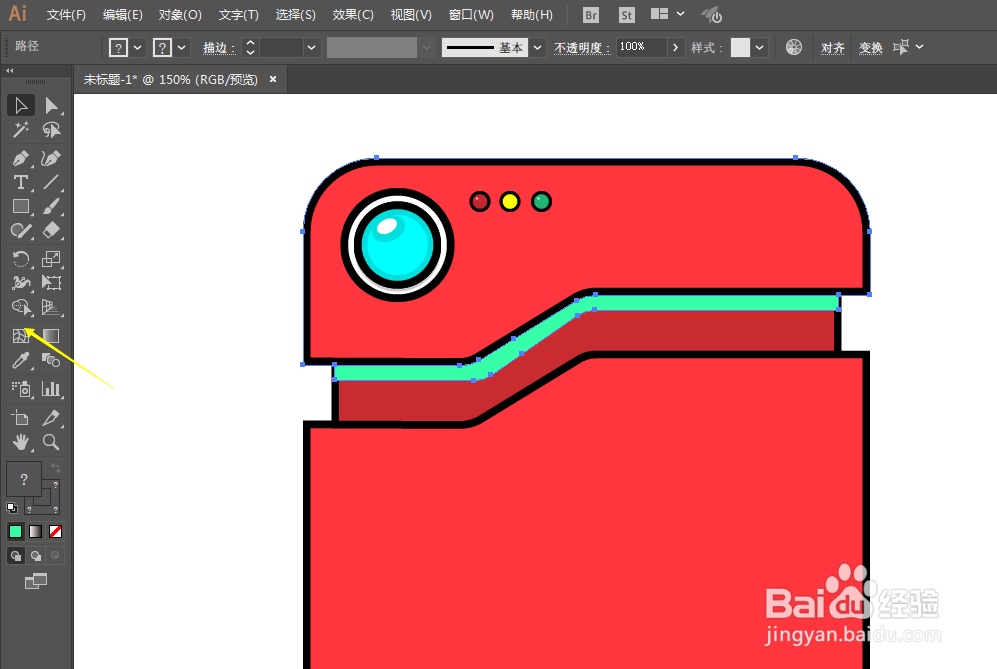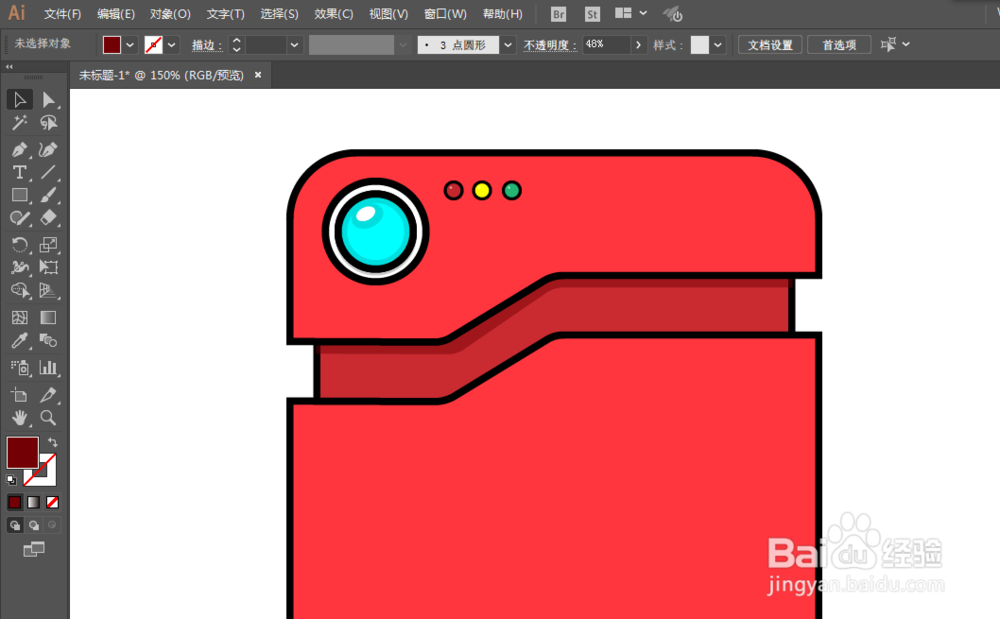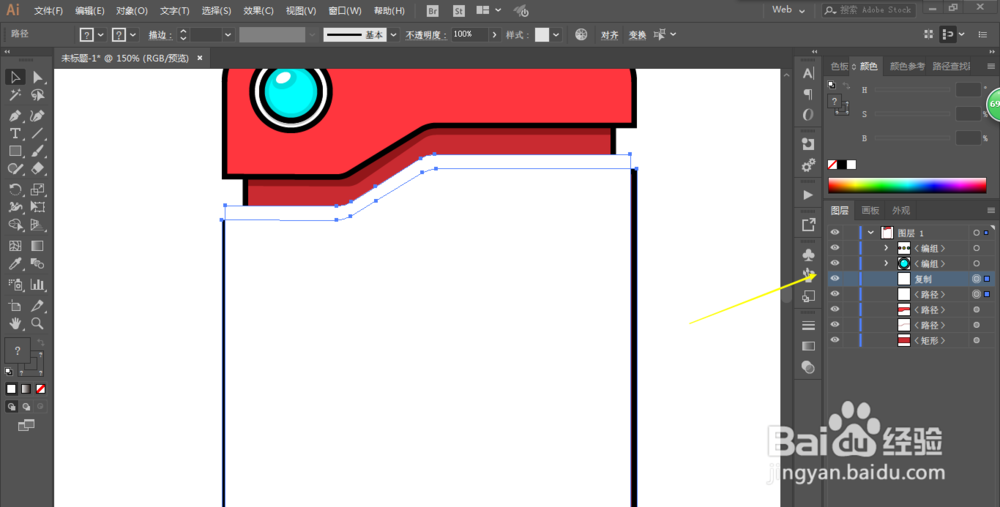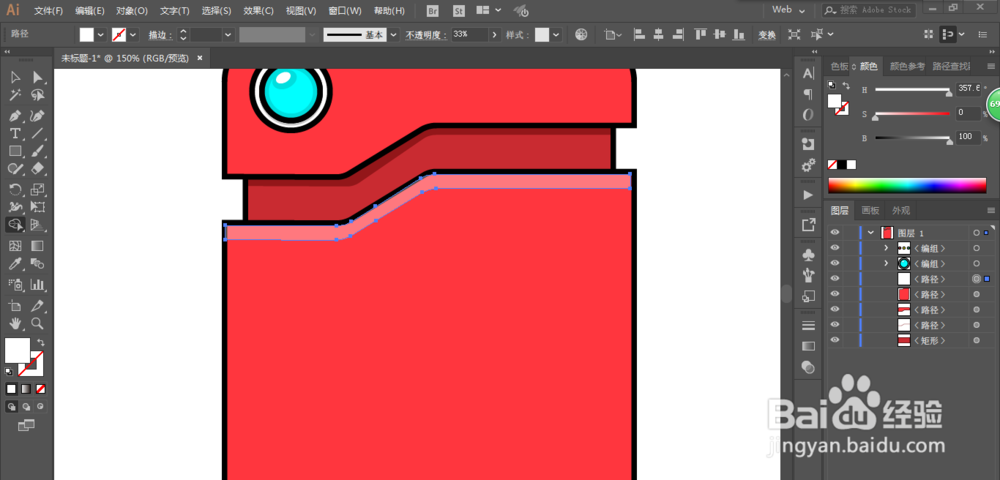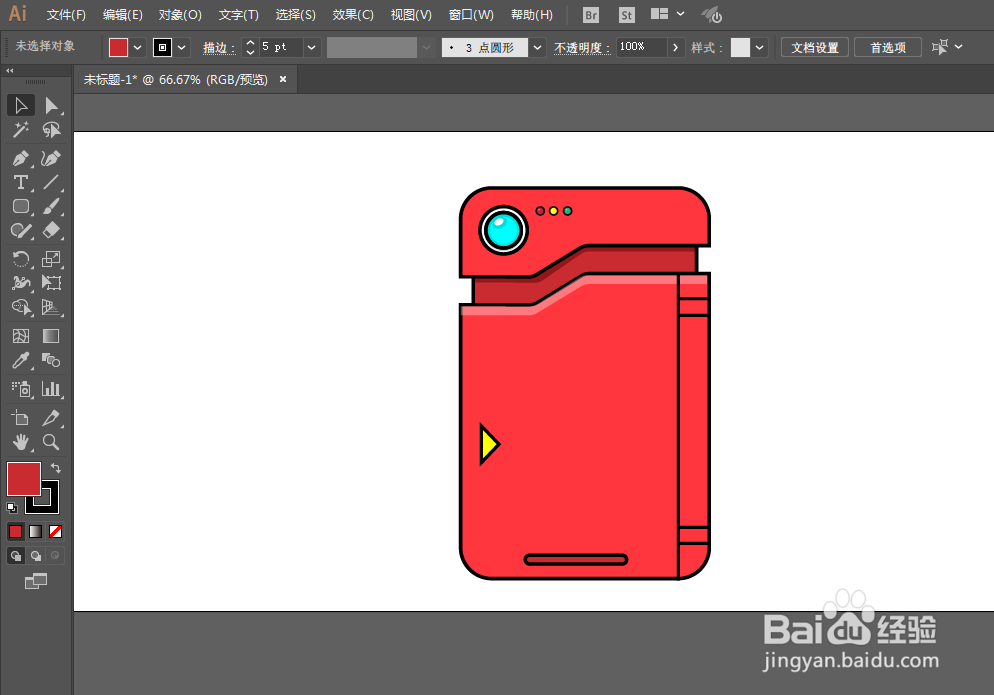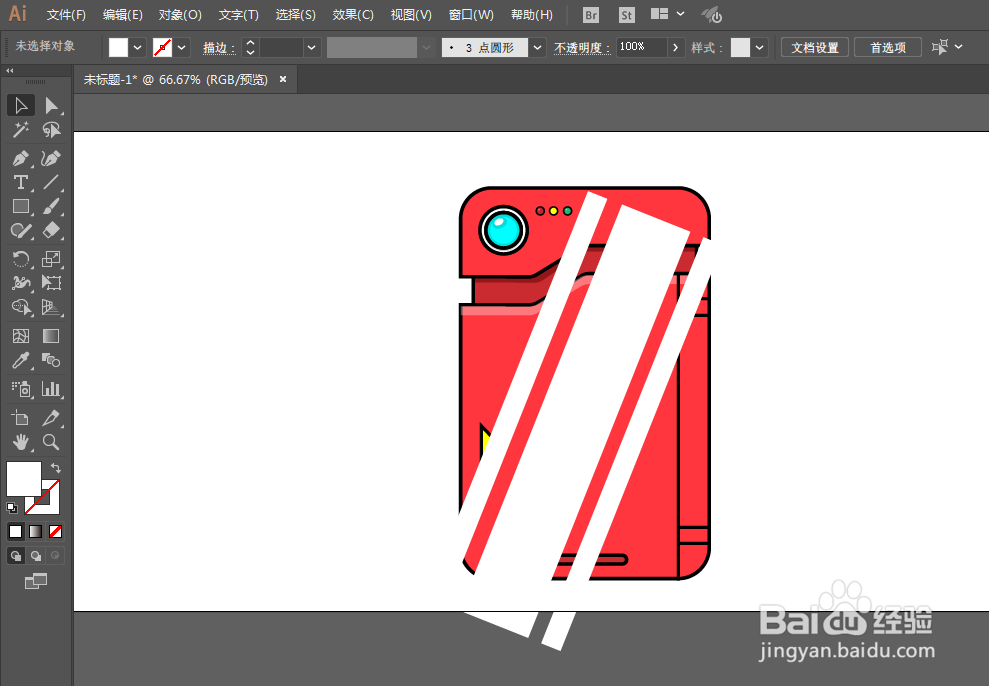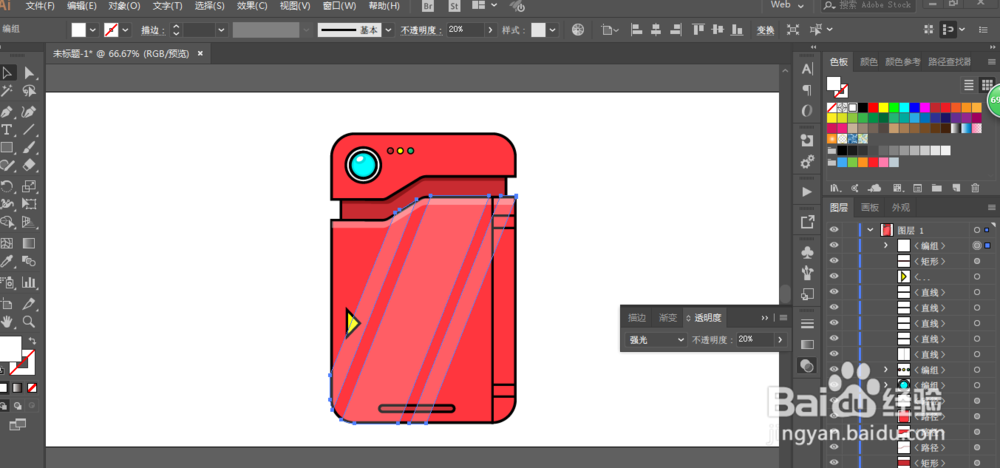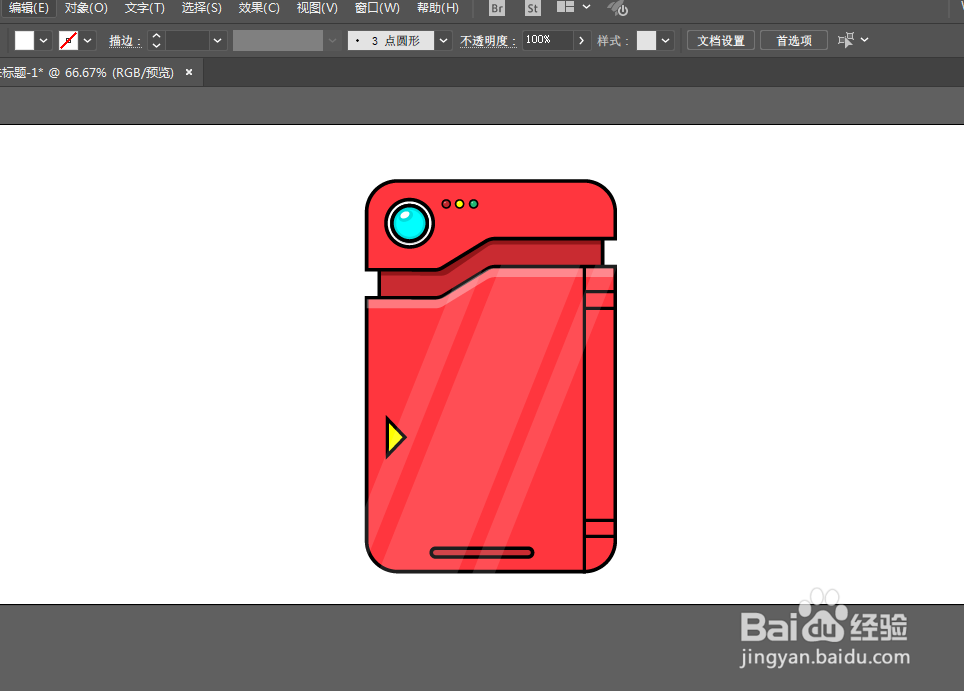如何用ILLUSTRATOR绘制口袋妖怪精灵图鉴
1、新建一个文件,用矩形工具绘制一个长方形,填充红色,描边黑色。改为圆角矩形。
2、用椭圆工具绘制圆形,填充不同颜色。
3、减去顶层,绘制高光部分,添加投影。修改不透明度。
4、用钢笔工具绘制路径,修改边角。进行分割。
5、用矩形工具绘制长方形,放置都后方。
6、用形状生成工具添加高光和阴影部分,要利用复制图层和两个图层的差位处理。
7、多边形工具绘制三角形,直线工具绘制后边的直线。
8、用矩形工具绘制长方形三个,填充白色,然后用形状生成工具去掉不要的部分,修改为强光。
9、调整一下大小和颜色即可完成。
声明:本网站引用、摘录或转载内容仅供网站访问者交流或参考,不代表本站立场,如存在版权或非法内容,请联系站长删除,联系邮箱:site.kefu@qq.com。
阅读量:24
阅读量:37
阅读量:58
阅读量:35
阅读量:92